- AutoCAD2018初始化闪退不能安装怎么回事 08-04 11:13
- AutoCAD2018中怎么找到点样式 07-02 17:52
- cad2018如何激活 07-02 16:26
- AutoCAD2018初始化闪退不能安装 07-02 16:24
- AutoCAD2018快捷键自定义设置教程 07-02 16:22
- cad2018如何激活 07-02 16:04
- CAD2018如何绘制棱锥体 01-12 09:19
- CAD2018怎么绘制圆锥体 01-12 09:05
AutoCAD2018绘图软件作图的时候,是可以根据自己的需求显示线宽的。但是很多用户对于怎么显示线宽,并不是很了解。这里为用户们带来关于怎么显示线宽的详细步骤分享,快一起来看看吧!

首先,打开AutoCAD2018软件,新建一空白的CAD文件,小编这里另存为:AutoCAD2018

如下图所示,随意画一个直线,作为演示所用。
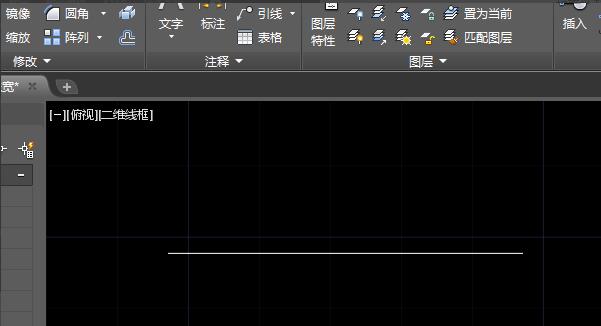
如下图所示,点击标题栏中的格式,点击下拉菜单中的线宽。
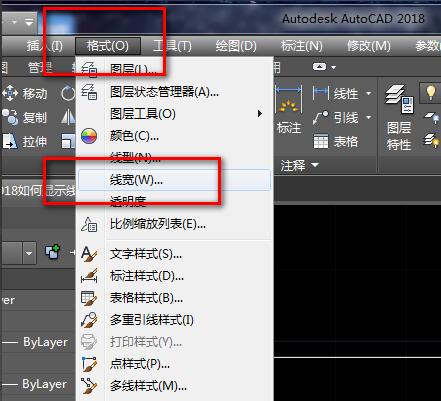
如下图所示,弹出“线宽”对话框,中间有个“显示线宽”,前面是没有选中的。
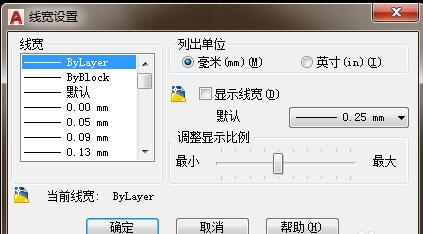
如下图所示,勾选“显示线宽”,点击确定。

如下图所示,调整线宽,这样就显示线宽了。
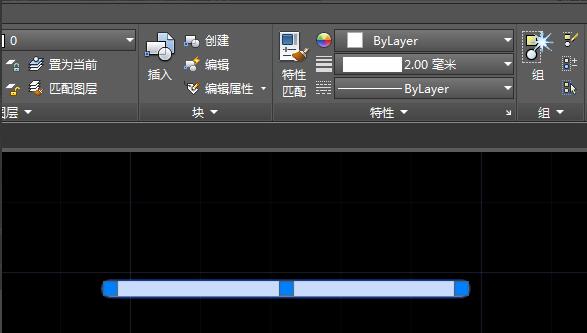
30.76MB / 2025-12-19
77.07MB / 2025-12-19
2.78MB / 2025-12-19
7.59MB / 2025-12-19
465.91MB / 2025-12-19
23.41MB / 2025-12-19
11.17MB
2025-12-17
5.09MB
2025-12-17
65.02MB
2025-12-17
7.42MB
2025-12-17
111.65MB
2025-12-17
19.57MB
2025-12-17
84.55MB / 2025-09-30
248.80MB / 2025-07-09
2.79MB / 2025-10-16
63.90MB / 2025-12-09
1.90MB / 2025-09-07
210.99MB / 2025-06-09
374.16MB / 2025-10-26
京ICP备14006952号-1 京B2-20201630 京网文(2019)3652-335号 沪公网安备 31011202006753号违法和不良信息举报/未成年人举报:legal@3dmgame.com
CopyRight©2003-2018 违法和不良信息举报(021-54473036) All Right Reserved


















